
- •Основные понятия SolidWorks
- •5. Индикатор Элемента
- •3. Объекты Эскиза
- •3.1. Панель инструментов Эскиза
- •4. Статус Эскиза.
- •Создание первого эскиза.
- •5. Ограничения эскиза. Размеры и Взаимосвязи.
- •6. Размеры.
- •7. Создание первого элемента детали - Основание.
- •С оздание первого тела (Основания).
- •9.2. Преобразование объекта
Министерство образования и науки Российской Федерации
Федеральное государственное бюджетное образовательное учреждение высшего
профессионального образования
«Пермский национальный исследовательский политехнический университет»
Аэрокосмический факультет
Методическое пособие
«Основы 3Dмоделирования
В системе SolidWorks»
по дополнительной образовательной программе
«Компьютерное моделирование.
Инженер начинается в школе»
Разработчик:
Ведущий инженер ПНИПУ
каф. РКТиЭУ
Белкина Марина Анатольевна
Пермь 2013 г.
Основные понятия SolidWorks
Главная особенность SolidWorks - эскиз. Создание эскизов отличается от рисунка, который отображает точные размеры линии, окружностей на экране. В эскизе Вы получаете линии и окружности приблизительно нужного размера.
Добавление Размеров и Взаимосвязей – Ограничений, переводят эскиз к точному рисунку.
Базовые термины.
Плоскость – плоская поверхность определенная в 2D пространстве.
Точка начала координат – точка, где пересекаются три стандартные плоскости построения: Координаты точки (x = 0, y = 0, z = 0).
2. Эскиз
2.1. Новый эскиз
Что
бы открыть Новый
эскиз,
1-й
способ:
в дереве проекта выберите (один щелчок)
по иконке плоскости построения (Спереди,
Сверху,
Справа).
И из открывшегося плавающего меню
выберите команду
![]() Эскиз.
Эскиз.
2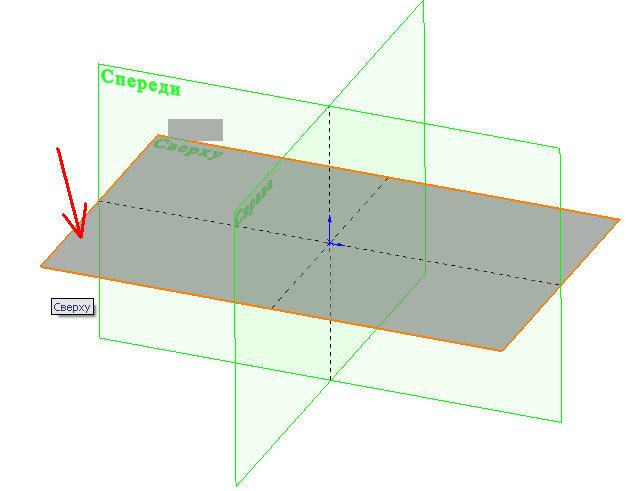 -ой
способ:
щелкните
кнопку
Эскиз
на панели инструментов Эскиз, затем
выберите плоскость построения (Спереди,
Сверху,
Справа).
-ой
способ:
щелкните
кнопку
Эскиз
на панели инструментов Эскиз, затем
выберите плоскость построения (Спереди,
Сверху,
Справа).
2.2. Фон графического окна
Чтобы
изображение на экране было легче
читалось используйте белый фон вместо
значения по умолчанию. Что бы изменить
сцену экрана раскройте список кнопки
![]() Применить
Сцену
на панели инструментов Вид
графического
окна.
Применить
Сцену
на панели инструментов Вид
графического
окна.
![]()
Когда открывается эскиз для первого элемента, SolidWorks автоматически изменит ориентацию вида, чтобы плоскость построения была нормальна к плоскости экрана
2.3. Угол Подтверждения
Когда одна из команд SolidWorks активна, в верхнем правом углу графической области появляется набор символов Эту область называют Углом Подтверждения.
Индикатор Эскиза
К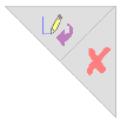 огда
эскиз активен или открыт появляется в
углу подтверждения символ, похожий на
инструмент
Эскиза.
Это обеспечивает визуальное напоминание,
что Вы находитесь в активном
эскизе. Щелчок по символу обеспечивает
выход из эскиза с сохранением ваших
изменения. Щелчок по красному символу
X
– выход из эскиза без сохранения
изменений.
огда
эскиз активен или открыт появляется в
углу подтверждения символ, похожий на
инструмент
Эскиза.
Это обеспечивает визуальное напоминание,
что Вы находитесь в активном
эскизе. Щелчок по символу обеспечивает
выход из эскиза с сохранением ваших
изменения. Щелчок по красному символу
X
– выход из эскиза без сохранения
изменений.
5. Индикатор Элемента
К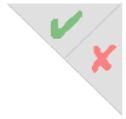 огда
активны другие команды, угол подтверждения
показывает два символы: метка V
и X.
Метка V
выполняет команду Применить (ОК). Символ
X отменяет команду.
огда
активны другие команды, угол подтверждения
показывает два символы: метка V
и X.
Метка V
выполняет команду Применить (ОК). Символ
X отменяет команду.
3. Объекты Эскиза
3.1. Панель инструментов Эскиза
Все инструменты эскиза перечислены на панели инструментов Эскиз и доступны, когда Вы находитесь в Активном эскизе.
![]()
Панель инструментов Эскиза
П![]() анель
инструментов Эскиза содержит большинство
объектов эскиза. Панель может быть
настроена добавлением или удалением с
нее кнопок.
анель
инструментов Эскиза содержит большинство
объектов эскиза. Панель может быть
настроена добавлением или удалением с
нее кнопок.
После выбора элемента эскиза рядом с курсором в графическом окне отображается изображение выбранного элемента.
Линия.
Выберите (щелкните
по иконке) инструмент
![]() Линия
(создает 2D
линию). Используя мышь, кликните левой
кнопкой мыши в месте расположения первой
точки линии, затем (удерживая нажатой
левую кнопку мыши) перемещайте (тяните)
резиновую нить до приблизительно нужного
размера. Отпустите левую кнопку мыши.
Линия
(создает 2D
линию). Используя мышь, кликните левой
кнопкой мыши в месте расположения первой
точки линии, затем (удерживая нажатой
левую кнопку мыши) перемещайте (тяните)
резиновую нить до приблизительно нужного
размера. Отпустите левую кнопку мыши.
Окружность.
Выберите инструмент
![]() Окружность
(создает 2D
окружности). Используя мышь, нажмите
левую кнопку мыши в месте расположения
центра круга, затем (удерживая нажатой
левую кнопку мыши) перемещайте (тяните)
окружность до приблизительно нужного
размера. Отпустите левую кнопку мыши.
Окружность
(создает 2D
окружности). Используя мышь, нажмите
левую кнопку мыши в месте расположения
центра круга, затем (удерживая нажатой
левую кнопку мыши) перемещайте (тяните)
окружность до приблизительно нужного
размера. Отпустите левую кнопку мыши.
